

بقلم Adela D. Louie, ، آخر تحديث: April 11, 2022
هل سبق لك أن واجهت مثيلًا عندما قمت بالوصول إلى منصة وسائط اجتماعية ثم قمت بحفظ صورة معينة ، ولاحظت أنه تم إنشاء ألبوم؟ ثم مع مرور الوقت تقريبًا قد أكلت مساحات على هاتفك ، وأنت تتساءل كيفية حذف الألبومات من iPhone?
حسنًا ، أراهن أن هذا شيء لم تره قادمًا من قبل. أنت تحفظ باستمرار من تطبيقات الجهات الخارجية هذه بحيث لم تلاحظ انخفاض قيمة مساحة جهاز iPhone الخاص بك ، إذا كنت تواجه مثل هذه المعضلة اليوم ، وتريد أن توفير بعض مساحة التخزين لجهاز iPhone الخاص بك سنشاركك طرقًا حكيمة للقيام بذلك.
بصرف النظر عن الصور المحفوظة من تطبيقات الطرف الثالث ، هناك أيضًا أوقات لا نلاحظ فيها تقريبًا أننا أنشأنا الكثير من ألبومات الصور على هواتفنا حتى نتلقى بعض الإشعارات بأن مساحة التخزين لدينا ممتلئة بالفعل. وعلى الرغم من أن ألبومات الصور هي أيضًا أدوات للاحتفاظ ببياناتك أو صورك على جهاز iPhone الخاص بك مرصوصة ومنظمة بدقة ، فإن وجود العديد منها قد يكون أكثر من اللازم بالنسبة لهاتفك.
لذلك ، إذا كنت تواجه حاليًا نفس الموقف كما هو مذكور أعلاه ، فيجب عليك قراءة هذه المقالة حتى النهاية حيث ستناقش كيفية حذف الألبومات من iPhone.
الجزء 1. كيف يمكنك حذف الألبومات باستخدام تطبيق الصور الخاص بجهاز iPhone الخاص بك؟الجزء 2. كيف تحذف الألبومات من الأيفون بالكامل؟الجزء 3. لتلخيص كل شيء
يمكن لبعض الألبومات التي تم إنشاؤها بواسطة تطبيقات الجهات الخارجية أو منصات الوسائط الاجتماعية أن تسد تخزين جهاز iPhone الخاص بك ، مما يجعل لديك مساحة أقل لتخزين بعض الملفات أو التطبيقات المهمة الأخرى التي قد تحتاجها. لقد قمنا بإدراج الخطوات أدناه حول كيفية حذف الألبومات من iPhone.
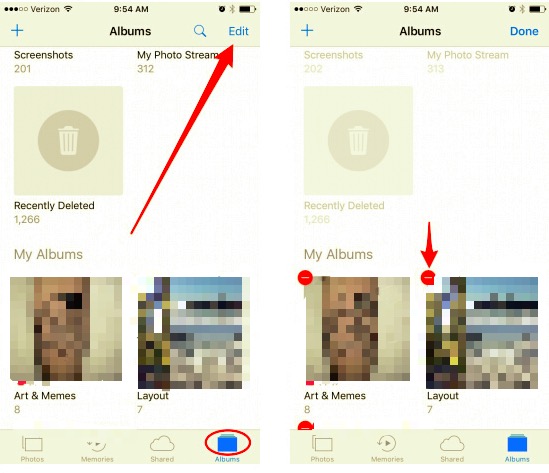
على الرغم من أنك اتبعت جميع الخطوات التي ذكرناها أو ذكرناها أعلاه ، لا تزال هناك بعض الألبومات التي لا يمكن حذفها ، لماذا هذا صحيح؟
يمكن أن يحدث الموقف المذكور إذا قمت بمزامنة جميع صورك أو بعض ألبوماتك على على iCloud أو حساب iTunes. أيضًا ، الألبومات الافتراضية التي يتم تنسيقها بواسطة iPhone الخاص بك مثل "صور شخصية"أو"لقطات"لا يمكن حذفه أيضًا.
الألبومات الوحيدة التي يمكنك حذفها وحيث يمكنك تطبيق جميع الخطوات المذكورة أعلاه ، هي تلك التي قمت بإنشائها بالنقر فوق الزر "+"التي تقع في الزاوية اليمنى العليا من شاشة جهازك.
إليك الأشياء التي يجب عليك القيام بها إذا كنت تريد معرفة كيفية حذف الألبومات من iPhone التي تمت مزامنتها من اي تيونز أو iCloud.
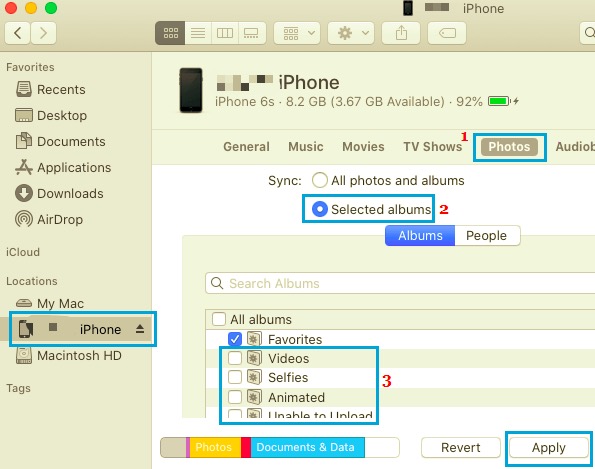
لقد تعلمنا أعلاه بعض الطرق التي يمكنك تجربتها إذا كنت تريد معرفة كيفية حذف الألبومات من iPhone. إذا لم تكن تلك التي تمت مناقشتها أعلاه كافية لحذف جميع ألبوماتك غير الضرورية تمامًا على هاتفك ، فسنشاركك أفضل الطرق وأكثرها حكمة للقيام بذلك.
من خلال استخدام أداة تسمى منظف فون دوغ فون. بصرف النظر عن التوافق مع جميع أجهزة Apple تقريبًا وأيضًا مع أجهزة كمبيوتر Windows و Mac ، هناك الكثير من الأشياء التي قد تحبها في FoneDog iPhone Cleaner.
إذا كنت تريد توفير الوقت والطاقة يدويًا حذف الصور الخاصة بك على جهاز iPhone الخاص بك/ iPad ، قد يساعدك منظف iPhone هذا. يحتوي على ميزة "Erase All Data" التي تتيح لك حذف جميع ملفاتك التي تنوي حذفها بنقرة واحدة.
بصرف النظر عن هذه الميزة الموفرة للوقت في منظف iPhone ، في حالة رغبتك فقط في حذف الألبومات المحددة ، يمكنك أيضًا استخدام ميزة الحذف الانتقائي. يمكن أن يساعدك إذا كان لا يزال لديك شيء مهم تفعله مع بعض ألبوماتك وتريد فقط حذف القليل منها.
حسنًا ، بصرف النظر عن المذكورتين ، هناك ميزة أخرى حكيمة لـ FoneDog iPhone Cleaner وهي أنه يمكنك أيضًا استخدامه لاستعادة ملفاتك ونسخها احتياطيًا وحتى نقلها من جهاز إلى جهاز آخر. يبدو أنك وجدت بالفعل أفضل شريك في تنظيف هاتفك ، أليس كذلك؟
الآن ، الشيء التالي الذي يجب عليك اكتشافه هو كيف يمكنك استخدام منظف iPhone هذا لتتمكن من التفكير في إحدى طرق كيفية حذف الألبومات من iPhone.
لتتمكن من معرفة تلك التي ستقوم بحذفها ، يجب أن يكون لديك أولاً مرجع لتخزين جهازك.

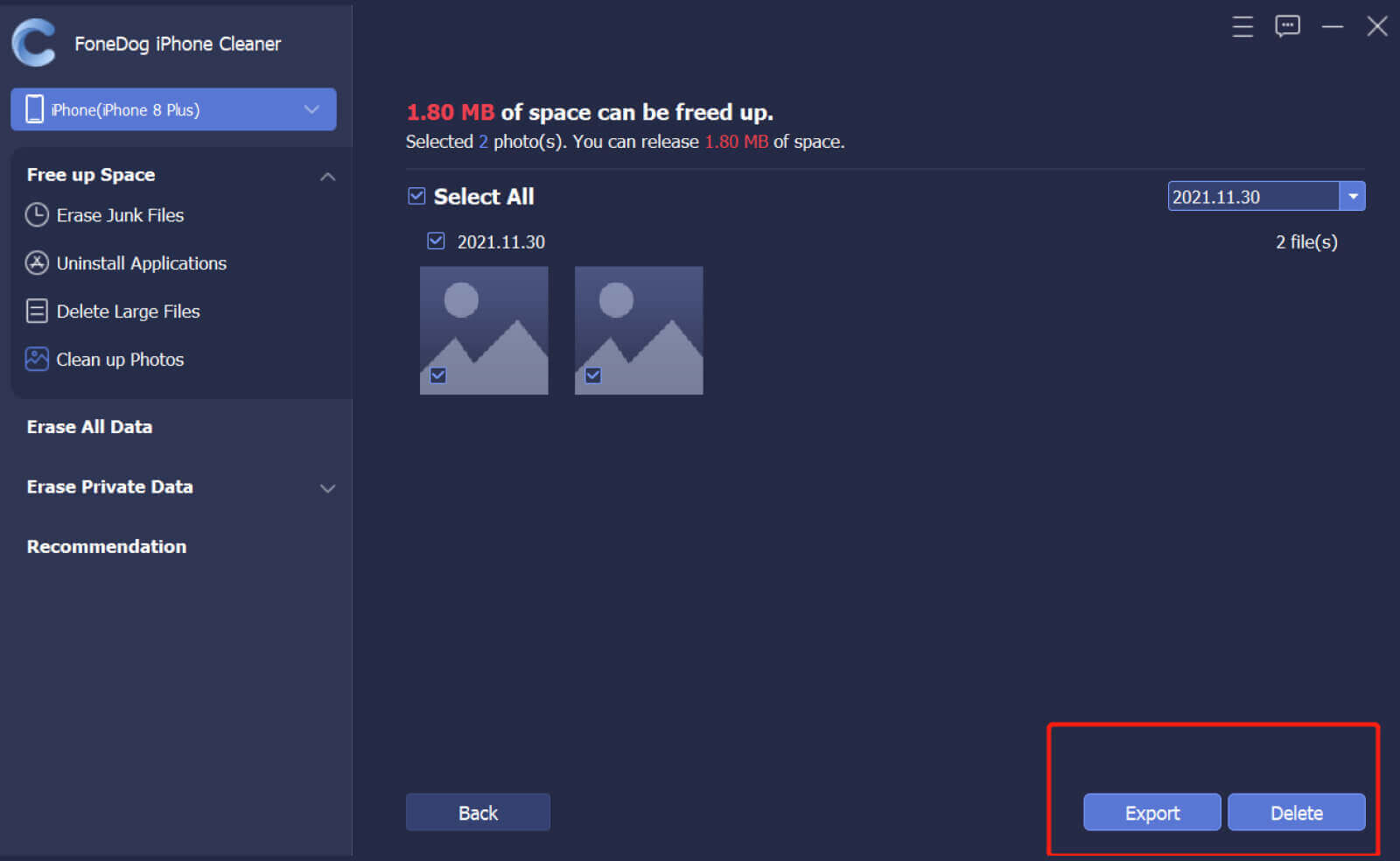
الناس اقرأ أيضاكيفية حذف الصور من iPad - دليل سهلكيفية حذف الصور المتزامنة من iPad؟ أسهل طريقة
يمكن أن يكون هناك الكثير من الأسباب وراء رغبتك في إلغاء قفل هاتفك من العديد من الصور أو الملفات الموجودة به. بصرف النظر عن سبب رغبتك في توفير مساحة ، فهو أيضًا أحد الأسباب التي تجعل بعض الهواتف بطيئة جدًا في الاستخدام. يمكن أن تكون مشكلة أيضًا إذا كان لديك بالفعل الطراز القديم لجهاز iPhone الذي لا يمكنه التعامل مع الكثير من صورك كلها في وقت واحد.
نأمل أن يكون لديك مراجعة جيدة لـ كيفية حذف الألبومات من iPhone لأولئك الذين يعرفون بالفعل كيف ، والذين تعلموا للتو اليوم ، يمكنك تجربة استخدام منظف فون دوغ فون، لن تخطئ أبدًا مع منظف iPhone المذهل هذا.
اترك تعليقا
تعليق
مقالات ساخنة
/
مثير للانتباهممل
/
بسيطصعبة
:شكرا لك! إليك اختياراتك
Excellent
:تقييم 4.8 / 5 (مرتكز على 73 التقييمات)